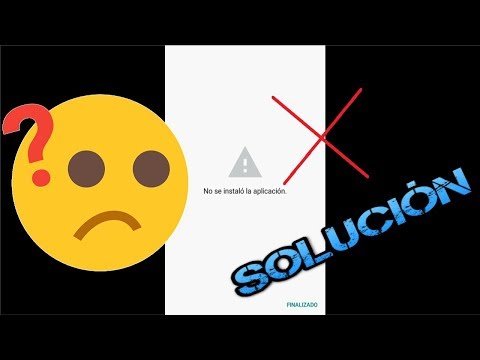
Contente
O erro 406 da Google Play Store ocorre durante o download ou instalação de um aplicativo. Isso pode acontecer com todos os usuários do Android, independentemente da marca e do modelo do telefone, pois não é um problema específico do aplicativo ou do telefone, mas um problema com a Play Store que é acionado quando um aplicativo está sendo instalado.
Fomos contatados por alguns de nossos leitores a respeito desse problema. Muitos deles possuíam o Samsung Galaxy A3 2018, então teremos que resolver esse erro com o telefone sendo o assunto ou nossa solução de problemas. Nesta postagem, eu o orientarei na solução de problemas do seu telefone para que você possa instalar os aplicativos novamente sem ser saudado por esse problema, portanto, continue lendo, pois este artigo pode ajudá-lo de uma forma ou de outra.
Antes de mais nada, se você tiver outros problemas com seu dispositivo, tente navegar em nossa página de solução de problemas, pois já abordamos vários problemas com este dispositivo. Provavelmente, já publicamos uma postagem que aborda problemas semelhantes. Tente encontrar problemas com sintomas semelhantes aos que você tem atualmente e fique à vontade para usar as soluções que sugerimos. Se eles não funcionarem para você ou se você ainda precisar de nossa ajuda, preencha nosso questionário e clique em enviar para entrar em contato conosco.
Como corrigir o erro 406 da Google Play Store?
Não se preocupe, esse tipo de erro não é tão sério. Na verdade, pode ser devido a uma falha no sistema ou na Play Store e sempre há algo que você pode fazer a respeito. Aqui estão as coisas que você deve fazer quando esse erro aparecer ...
Force o reinício do Galaxy A3 2018. Se for a primeira vez que esse problema ocorreu, então pode ser tão pequeno quanto uma falha e, embora as falhas possam ser corrigidas por uma reinicialização normal, é melhor realizar um procedimento mais eficaz - reinicialização forçada.
É uma simulação de remoção de bateria que atualiza a memória do seu dispositivo, bem como recarrega seus aplicativos e serviços. Para fazer isso, pressione e segure as teclas de volume e liga / desliga simultaneamente por 10 segundos ou mais. Quando o telefone ficar ativo, abra a Play Store e tente baixar o aplicativo novamente para ver se funciona desta vez. Se ainda não o fez e você ainda está vendo o mesmo erro, vá para o próximo procedimento.
Limpe o cache e os dados da Play Store. Isso redefinirá a Google Play Store e substituirá seu cache e arquivos de dados. Se for um pequeno problema com a app store, este procedimento fará com que funcione perfeitamente novamente. É imperativo que você tente isso antes de passar para outros métodos, pois é eficaz e você não perderá nada com isso.
- Na tela inicial, deslize para cima em um local vazio para abrir o Apps bandeja.
- Toque Configurações > Apps.
- Toque em 3 pontos ícone> Mostrar aplicativos do sistema para exibir aplicativos pré-instalados.
- Encontre e toque Loja de aplicativos do Google.
- Toque Armazenamento.
- Toque Apagar os dados e então toque Está bem.
- Toque Limpar cache.
Baixe o aplicativo usando um navegador da web. Para que seu telefone baixe aplicativos da Play Store, ele deve estar em conformidade com a verificação de segurança do Google e outros processos que acontecem em segundo plano. Podem ocorrer problemas enquanto essas coisas estão sendo feitas. No entanto, se você tentar baixar um aplicativo usando o navegador da web em seu computador, tudo o que você precisa fazer é fazer login em sua conta do Google, ir à Play Store e selecionar o aplicativo que deseja baixar. Aparentemente, esta é uma solução alternativa, caso você não queira lidar com o problema por enquanto. Se for esse o caso, você pode fazer isso e continuar usando seu telefone.
- No navegador do seu computador (não móvel), navegue para https://play.google.com
- Faça login na mesma conta do Google que você usou no telefone / tablet por meio do botão Login.
- Pesquise ou navegue no aplicativo e selecione Instalar.
- Selecione o dispositivo problemático na lista suspensa Escolha um dispositivo e selecione Instalar.
- Verifique se o aplicativo foi baixado / instalado com sucesso no dispositivo.
Redefina as configurações de rede do seu telefone. Outra causa desse problema é quando a conexão com a Internet é interrompida enquanto o aplicativo está sendo baixado ou instalado. Quando isso acontece, o pacote pode ficar corrompido ou sem arquivos e a instalação não será concluída. Independentemente de você estar conectado à Internet por meio de dados móveis ou wi-fi, redefinir as configurações de rede corrigirá todos os problemas relacionados à rede. Veja como isso é feito no seu Galaxy A3 2018:
- Na tela inicial, deslize para cima em um local vazio para abrir o Apps bandeja.
- Toque Configurações > Administração Geral > Redefinir > Redefinir Ajustes de Rede.
- Toque Redefinir as configurações.
- Se você configurou um PIN, insira-o.
- Toque Redefinir as configurações. Depois de concluído, uma janela de confirmação aparecerá.
Depois disso, tente baixar o mesmo aplicativo e veja se funciona dessa vez. Se o erro ainda aparecer, você não terá outra escolha a não ser redefinir o telefone.
Realize o Master Reset. Depois de fazer os procedimentos mencionados acima e seu telefone ainda receber o erro 406 da Google Play Store ao baixar ou instalar um aplicativo, não há outra escolha a não ser reiniciar o dispositivo. A redefinição corrigirá quaisquer problemas relacionados ao software, incluindo este. No entanto, você deve fazer backup de seus arquivos e dados antes do procedimento porque eles serão excluídos e você não poderá recuperá-los depois disso. Quando tudo estiver pronto, siga estas etapas para redefinir seu telefone:
- Faça backup dos dados na memória interna. Se você fez login em uma conta do Google no dispositivo, ativou o Antifurto e precisará de suas credenciais do Google para concluir a redefinição mestre.
- Desligue o dispositivo.
- Pressione e segure o Aumentar o volume chave e o Bixby , pressione e segure a Poder chave.
- Quando o logotipo verde do Android for exibido, solte todas as teclas (‘Instalando atualização do sistema’ será exibido por cerca de 30 a 60 segundos antes de mostrar as opções do menu de recuperação do sistema Android).
- aperte o Volume baixo várias vezes para destacar “wipe data / factory reset.
- pressione Poder botão para selecionar.
- aperte o Volume baixo até que ‘Sim - excluir todos os dados do usuário’ seja destacado.
- pressione Poder para selecionar e iniciar a redefinição mestre.
- Quando a reinicialização principal estiver concluída, “Reinicializar o sistema agora” é destacado.
- aperte o Chave de poder para reiniciar o dispositivo.
Espero que esta postagem de instruções tenha ajudado você de uma forma ou de outra. Por favor, ajude-nos a espalhar a palavra compartilhando esta postagem com seus amigos ou pessoas que também possam ter problemas semelhantes. Obrigado por ler!
POSTAGENS RELEVANTES:
- Como consertar seu Samsung Galaxy A3 que desliga com frequência / aleatoriamente por conta própria [Guia de solução de problemas]
- Como consertar seu Samsung Galaxy A3 (2017) com o problema de tela preta da morte [Guia de solução de problemas]
- Como consertar seu Samsung Galaxy A3 (2017) que está aparecendo o erro "Infelizmente, as mensagens pararam" [Guia de solução de problemas]
- Como consertar o Samsung Galaxy A3 (2017) que não consegue mais se conectar ao Wi-Fi [Guia de solução de problemas]
- O erro “Infelizmente, os contatos pararam” continuam aparecendo no Samsung Galaxy A3 [Guia de solução de problemas]
conecte-se conosco
Estamos sempre abertos aos seus problemas, dúvidas e sugestões, por isso não hesite em nos contactar preenchendo este formulário. Este é um serviço gratuito que oferecemos e não cobramos um centavo por ele. Mas observe que recebemos centenas de e-mails todos os dias e é impossível para nós responder a cada um deles. Mas tenha certeza de que lemos todas as mensagens que recebemos. Para aqueles a quem ajudamos, espalhe a palavra compartilhando nossas postagens com seus amigos ou simplesmente curtindo nossa página do Facebook e Google+ ou siga-nos no Twitter.


